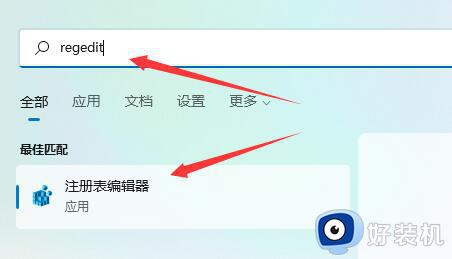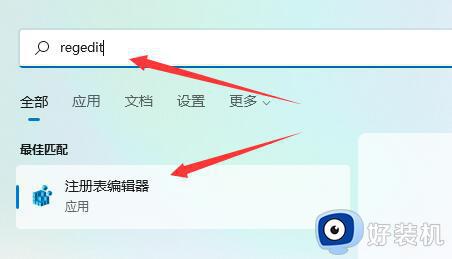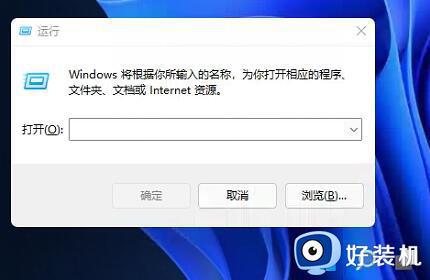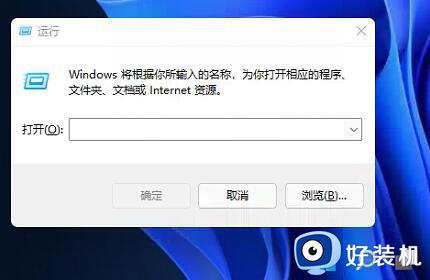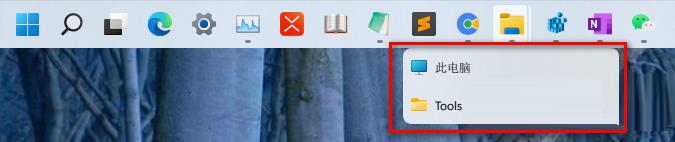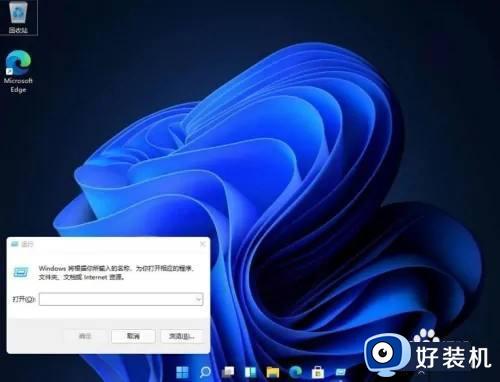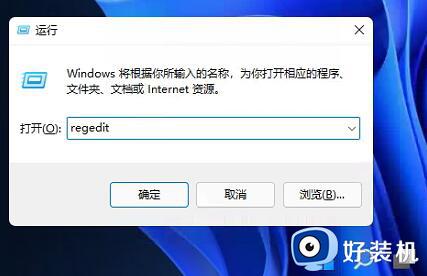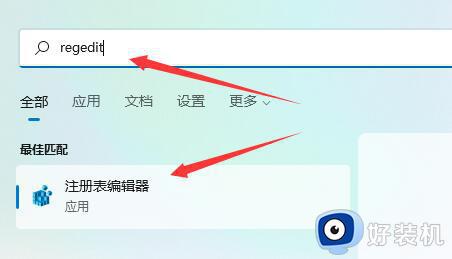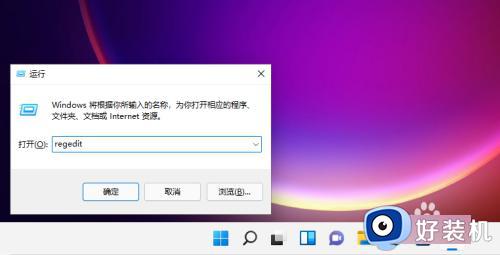win11任务栏调到顶部设置方法 win11任务栏如何移到顶部
时间:2023-04-13 10:22:47作者:xinxin
一般来说,我们电脑中安装的win11中文版系统进入桌面之后,任务栏往往是默认显示在底下的,不过有些用户在对win11系统进行个性化设置的同时,就想要将任务栏的位置移动到顶部来设置,那么win11任务栏如何移到顶部呢?今天小编就带来win11任务栏调到顶部设置方法。
具体方法:
1、打开 Regedit。
2、导航至 ComputerHKEY_CURRENT_USERSoftwareMicrosoftWindowsCurrentVersionExplorer StuckRects3。
3、设置 Settings 值。
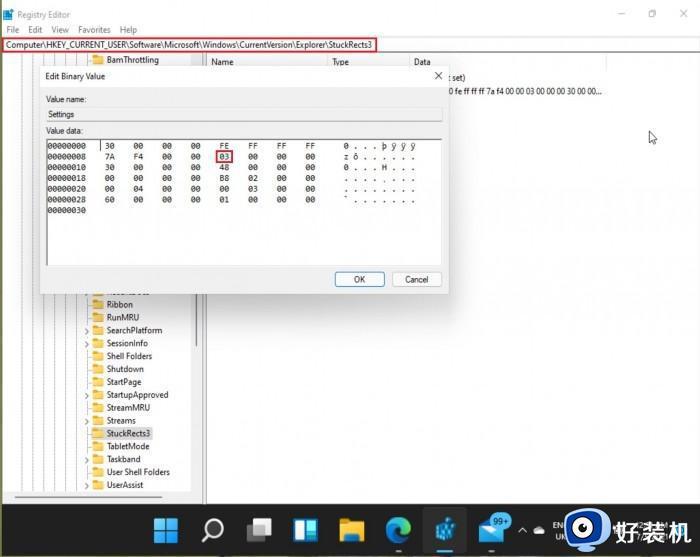
4、如图所示,你需要将该路径下的注册表项的数值改为“01”。
5、通过任务管理器 重启Windows资源管理器(Explorer)进程。
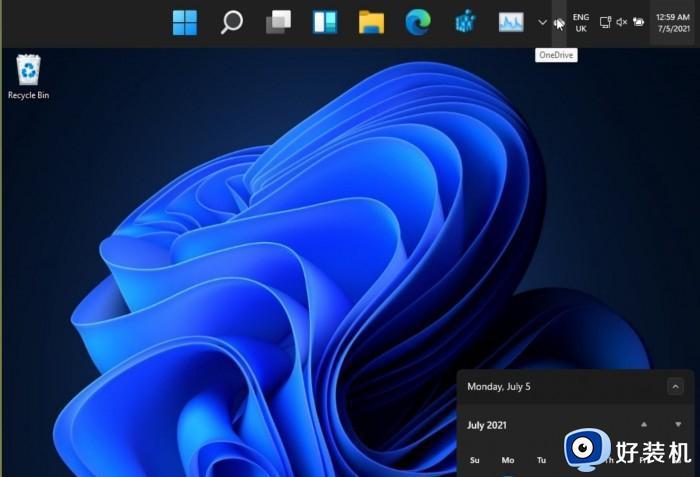
最终效果如上图所示
以上就是小编给大家介绍的win11任务栏调到顶部设置方法了,还有不懂得用户就可以根据小编的方法来操作吧,希望能够帮助到大家。